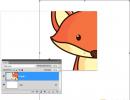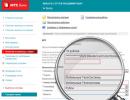504 klaida diegiant programą. Ką daryti, jei „Play“ parduotuvėje rodomas klaidos pranešimas
Netikėtos klaidos, atsirandančios „Android“ operacinėje sistemoje bendraujant su skaitmenine parduotuve, pasitaiko gana dažnai - tinkle pilna instrukcijų, ištaisančių 911-918 serijos gedimus, 101 atminties klaidą, 481 paskyrų problemas ir neįkeliamus naujinimus. 927 serija Ir čia yra nauja problema, paslėpta po 504 klaidos kodu, kuri kelia daugybę įvairiausių klausimų.
Ir tam yra keletas priežasčių - pirma, klaidos kodas 504 pasirodo skirtingais atvejais, kuriuos sunku susieti su bendra tema. Kartais problemų kyla dėl neteisingo autorizavimo, kartais dėl neteisingo laiko sekimo. Antra, sprendimų taip pat yra per daug, o kai kuriuos gana sunku susisteminti. Kai kuriems išmaniesiems telefonams padeda paprastas perkrovimas, o kitiems – duomenų atkūrimas iš atsarginės kopijos. Ir kadangi yra tiek daug variantų, laikas imtis veiksmų!
504 klaidos priežastys
Jei trumpai apibūdinsime galimas klaidos kodo 504 parinktis, sąrašas bus toks:
- Nestabilaus tinklo ryšio, kurį taip pat trikdo maža sparta, nepakanka norint atsisiųsti naujinimus ar bet kokią kitą informaciją iš „Google Play“;
- Neteisinga data ir laikas. Problema kyla dėl neteisingai parinktos laiko juostos arba netikėtai išjungto automatinio laiko aptikimo režimo;
- Pilna „Play Market“ parduotuvės talpykla, trūksta laisvos vietos vidinėje atmintyje dėl daugybės nepageidaujamų failų ar nenaudojamų apk;
- Neteisingas „Android“ operacinės sistemos ar visos parduotuvės atnaujinimas, poreikis pakartoti procedūrą dėl nebaigtų veiksmų;
- Išorinės atminties kortelės sukeltos problemos.
Problemos sprendimo būdai
Aukščiau aprašytas problemų sąrašas turės būti išspręstas ta pačia tvarka. Tačiau prieš pradėdami visus veiksmus, tikrai turėtumėte iš naujo paleisti išmanųjį telefoną (ar planšetinį kompiuterį) ir pabandyti dar kartą pasiekti „Google Play“ galimybes. Keista, bet 70% atvejų problemos išsprendžiamos tokiu būdu!
Nestabilus tinklo ryšys
Nestabilų tinklo ryšį galima nustatyti dviem būdais.
- Pirma, naudojant kitą Wi-Fi tašką (geriausia ne viešą, prie kurio prijungta visa kolekcija įvairių įrenginių, o privatų ir asmeniškai sukurtą. Tokiu atveju sėkmės tikimybė daug didesnė);
- Antra, kodėl gi ne pereiti prie 3G ar LTE? Taip, už atsisiųstą srautą turėsite mokėti pagal mobiliojo ryšio operatoriaus siūlomą kainą, bet nebūtina iš karto atsisiųsti gigabaitus informacijos? Trijų megabaitų, atsisiųstų vien tam, kad būtų patikrintas „Google Play“ funkcionalumas, yra daugiau nei pakankamai. Jei 504 klaida nepasirodo iš karto spustelėjus mygtuką „Įdiegti“, problema tikrai yra internete.
data ir laikas
Problemas dėl neteisingos datos ir laiko galite išspręsti „Nustatymų“ skiltyje „Data ir laikas“. Čia turėsite eksperimentuoti. Pirmasis variantas yra pasitikėti automatinėmis galimybėmis nustatyti laiką, kai prisijungiate prie tinklo.
Jei nepavyko pasiekti reikiamo tikslumo, tada geriau panaikinti varnelę ir visus duomenis įvesti rankiniu būdu, nepamirštant pasirinkti teisingos laiko juostos (orientacija į Maskvą). Pasirinkę iš karto išsaugokite pakeitimus ir būtinai paleiskite iš naujo. Pakeitimai įsigalios tik iš naujo paleidus sistemą, o ne anksčiau!

Talpykla pilna
Perpildyta talpykla pernelyg rimtai paveikia „Google“ paslaugų veikimą, todėl turėsite tai atlikti rankiniu būdu (arba automatiškai, naudodami specialias valymo priemones, tokias kaip „Clean Master“, „App Cache Cleaner“, „Power Clean“, kurias vis dėlto reikės atsisiųsti iš trečiosios). -Šaliniai šaltiniai, pvz., 4pda) ištaiso problemą, dėl kurios netinkamai naudojami duomenys. Veiksmai yra tokie - eikite į „Programų tvarkyklę“, suraskite įrašus apie „Play Market“, „Google Play“ paslaugas ir „Google“ paslaugas, iškvieskite nustatymus, spustelėkite elementą „Išvalyti duomenis“ ir „Išvalyti talpyklą“. Baigę darbą, paleiskite iš naujo.
Kitos priežastys
- Ar aukščiau pateiktas metodas nepašalino klaidos? Tai reiškia, kad problema slypi neteisingai atsisiųstame naujinime. Todėl tame pačiame skyriuje „Programų tvarkyklė“ spustelėkite elementą „Pašalinti naujinimus“. Perkraukite. Tada vėl eikite į „Google Play“ ir pakartokite parduotuvės atnaujinimo procedūrą;
- Ir paskutinė galimybė yra „flash drive“ problemos. Pirmasis būdas išspręsti problemą yra atlaisvinti bent 10% visos atminties (jei 4 GB, tai 400 MB, jei 32 GB, tada 3,2 GB). Galite ištrinti nenaudojamas programas, filmus ir bet kokias kitas daugialypės terpės rūšis. Jei yra daug laisvos vietos, bet rezultatas nepasikeitė, turėtumėte pašalinti „Flash“ diską iš išmaniojo telefono ir pabandyti jį grąžinti į „Google Play“ - galbūt problema yra išorinėje atmintyje ir būtent su ja. parduotuvė negali bendrauti.
Beveik visi „Android“ vartotojai bent kartą susidūrė su tuo, kad kai jie bando atsisiųsti programą ar tiesiog paleisti „Play Market“, po tam tikru numeriu pasirodo klaida. Šiame straipsnyje apžvelgsime beveik visų „Play Market“ klaidų, kurias galite rasti, sprendimus.
Klaida be numerio. Jei kai pasirodo klaida, jos serijos numeris neparašytas, tai beveik neabejotinai yra „Google Play“ paslaugų problema. Priklausomai nuo klaidos priežasties, ją galima išspręsti keturiais būdais.
Pirmas dalykas, kurį jums reikia padaryti, yra eiti į „Programų tvarkyklę“, ten rasti „Google Play Services“ ir ištrinti programos talpyklą, šiek tiek žemyn.


Jei talpyklos išvalymo klaida neišnyksta, pašalinkite programą ir įdiekite ją dar kartą. Jei tai taip pat nepadeda, tvarkyklėje suraskite „Google Services Framework“ programą ir išvalykite talpyklą.


Jei visa kita nepavyksta, greičiausiai jūsų data ir laikas yra tiesiog neteisingi, todėl paslaugos negali sinchronizuoti. Nustatykite dabartinę datą ir laiką – viskas turėtų veikti.
24 klaida diegiant programą „Android“. Ši klaida atsiranda diegiant iš naujo. Įdiegti failai persidengia su jau įdiegtais ir įvyksta klaida. Norėdami tai išspręsti, turėsite įdiegti papildomą programą, kad gautumėte root teises. Jis vadinamas Root Explorer ir yra platinamas nemokamai per Play Market. Programoje turite eiti į skyrių „Duomenys“ ir ištrinti senus failus, kuriuos ketinate pakeisti.
101 klaida. Tai viena iš lengviausiai išsprendžiamų problemų. Pasirodo, kai nepakanka atminties programai įdiegti. Viskas, ką jums reikia padaryti, tai ištrinti nereikalingus failus iš įrenginio atminties, kad būtų pakankamai vietos naujai programai.
194 klaida. Ši klaida įvyko senesnėse „Play Market“ versijose. Tačiau maždaug prieš metus buvo išleista versija, kurioje ši klaida buvo ištaisyta, todėl jums tereikia atnaujinti „Play Market“ į bent 5.9.12 ar naujesnę versiją.
403 klaida prieiga uždrausta, kaip taisyti. Perkant prekes Play Market, jei prisijungiate prie jos vienu metu iš kelių paskyrų, pasirodo klaida. Norėdami tai išspręsti, turite prisijungti iš pagrindinės paskyros, ištrinti įsigytą programą ir vėl ją įdiegti. 403 klaidos žaidimų rinka Kryme atsiranda visiems dėl „Google“ sankcijų vasario 1 d. Kaip pataisyti? Pasiekdami žaidimų rinką naudokite VPN arba anonimizatorių.
413 klaida. Atsiranda, kai programa naudoja tarpinius serverius, kurie blokuoja programos naujinimus. Šią klaidą galite pašalinti išvalę „Google“ paslaugų talpyklą.
481 klaida. Atsiranda dėl paskyros gedimo. Norėdami išspręsti šią problemą, turite eiti į paskyras (-as), kaip parodyta ekrano kopijose, ir ištrinti paskyrą. Tada iš naujo paleiskite įrenginį ir sukurkite naują.




491 klaida atsisiunčiant iš rinkos. Ši problema atsiranda, kai programos negalima įdiegti arba atnaujinti. Sprendimas paprastas. Turite išvalyti talpyklą ir „Google Play“ paslaugų duomenis, iš naujo paleisti įrenginį ir iš naujo susikurti paskyrą.
492 klaidažaidimų rinkoje rašo, kad yra problema su Dalvik (virtualus įrenginys, skirtas skaityti Java kalbą). Norėdami išspręsti problemą, pabandykite ištrinti „Google Play“ ir „Play Market“ talpyklą. Jei klaida neišnyksta, išeities nėra, teks atstatyti gamyklinius nustatymus.
495 klaida„Play“ rinkoje atsiranda dėl „Play Market“ ir „Service Framework“ programų gedimų. Norėdami išspręsti klaidą, turėtumėte iš naujo nustatyti šių programų talpyklą ir, jei tai nepadeda, ištrinti paskyrą.
498 klaida pasirodo, kai talpykla yra pilna, todėl atsisiuntimas iš „Play Market“ nutrūksta. Norėdami ištaisyti klaidą, ištrinkite nereikalingų failų, kurie užima daug vietos, talpyklą. Užuomina: socialiniai tinklai (VK, Facebook) dažniausiai užima daugiausiai vietos su išsaugota muzika.
Klaida 504 žaidimų rinkoje. Tai 495 klaidos kopija – ta pati problema ir tas pats sprendimas.
Klaida 911 rodo įvairias Wi-Fi tinklo autentifikavimo problemas. Pirmas dalykas, kurį reikia padaryti, yra ištrinti talpyklą ir išvalyti „Play Market“ duomenis. Tada pabandykite prisijungti prie kito pasiekiamo „Wi-Fi“ ir tęskite diegimą per mobiliuosius tinklus.
Klaida 919 paprastas reiškia, kad įrenginyje pritrūko atminties. Jums tereikia ištrinti nereikalingą muziką, vaizdo įrašus, nuotraukas, programas ir tęsti įprastą darbą.
Klaida 920žaidimų rinkoje atsiranda dėl „Wi-Fi“ ryšio problemų. Norėdami tai išspręsti, tereikia iš naujo prisijungti. Jei tai nepadeda, ištrinkite „Google“ paskyrą ir iš naujo paleiskite įrenginį. Taip pat pabandykite išvalyti talpyklą ir „Google“ paslaugų duomenis.
Klaida 921 Jis pasirodo žaidimų rinkoje, nes programos diegimas yra užblokuotas. Norėdami pašalinti klaidą, išvalykite „Play Market“ ir „Google Service Framework“ talpyklą. Tada išjunkite ir įjunkite įrenginį.
Klaida 926. Tai dar viena serverio klaida, panaši į ankstesnę. Išvalykite paslaugų programų talpyklą ir iš naujo paleiskite telefoną.
Klaida 927 pasirodo „Play Market“, nes bandote atsisiųsti arba atnaujinti programą, kol pati „Play Market“ atnaujinama. Tiesiog palaukite, kol atnaujinimas bus baigtas.
Klaida 941 (942). Dvi identiškos klaidos, atsirandančios, kai kyla problemų su „Play Market“. Norėdami tai išspręsti, išvalykite talpyklą, ištrinkite „Play Market“ duomenis ir iš naujo sukurkite paskyrą, kad būtumėte saugūs.
Epilogas.
Jei „Play“ rinkoje radote kokią nors kitą klaidą, kuri neatsispindi šiame sąraše, tiesiog išvalykite talpyklą ir duomenis iš „Google“ paslaugų; sukurti naują paskyrą. Kaip rodo praktika, šis metodas veikia 80% visų klaidų.
Paieškos sistemos yra perpildytos užklausų apie klaidas dirbant su „Play Market“. Jie kyla gana dažnai, ir dauguma jų turi paprastą sprendimą, apie kurį mažai kas žino, nes oficialiai nėra informacijos šia tema. 501, 504, 505 ir 506 klaidos atsiranda atsisiunčiant, diegiant ir atnaujinant programas.
Pirmoji ir labai paplitusi klaida yra 501. Dažniausiai tai nutinka atsisiunčiant „YouTube“ arba „Google Play“ filmų ir TV programas.

501 klaida atsiranda dėl įvairių priežasčių. Dažniausios yra:
| Priežastis | Sprendimas |
| Atsisiųskite kelias programas vienu metu | Atšaukite visus atsisiuntimus ir atsisiųskite programas po vieną; |
| Neteisinga įrenginio sąranka. Pavyzdžiui, nesuderinamų „Google Apps“ paketų diegimas, „nulaužta“ OS ir kt. | Tokiu atveju turėtumėte iš naujo atnaujinti įrenginį ir iš naujo įdiegti „Google Apps“ paketus. |
| „Google Play“ naujiniai, dėl kurių gali kilti suderinamumo problemų | Sukite juos atgal. Norėdami tai padaryti, eikite į savo telefono „Nustatymai“, pasirinkite „Programos“, suraskite „Google Play Market“ ir lange „Apie programą“ spustelėkite „Pašalinti naujinimus“. Tai grąžins programos gamyklinius nustatymus. |
| Pašalinti „Google Play“ paslaugų naujiniai | Eikite į „Nustatymai“, pasirinkite „Programos“, spustelėkite „Google Play“ paslaugos ir įdiekite naujinimus. |

504 klaida
Klaida 504 dažnai atsiranda įkeliant „Instagram“. Ir tai yra viskas, kas šiuo metu žinoma. Esmė yra minėta, kad nėra oficialių klaidų kodų paaiškinimų.

Tačiau tai nereiškia, kad nėra šių problemų sprendimo. Įvykus 504 klaidai, tereikia išvalyti talpyklą ir ištrinti „Google Play“ parduotuvės duomenis.
Norėdami išvalyti talpyklą ir duomenis:

Pakartokite šį algoritmą „Google Service Framework“. Jei tai neduoda rezultatų, ištrinkite „Google“ paskyrą ir pakartokite veiksmus, įskaitant „Atsisiuntimų tvarkyklę“ duomenų ir talpyklos ištrynimo sąraše.

Vaizdo įrašas: 504 klaida ir kaip ją ištaisyti
505 klaida
Šis kodas reiškia, kad bandoma įdiegti jau įdiegtą programą. Kai kurios programos yra nematomos „Play Market“, todėl jų negalima pašalinti, bet negalima ir įdiegti iš naujo.
Tokie atvejai dažni įrenginiuose, kuriuose įdiegta 5.0 Android versija, kai bandoma įdiegti su Adobe Air sukurtą programą. Tokios programos turi savo piktogramas, kurios dėl nežinomų priežasčių prarandamos matomoje vietoje.
Sprendimas yra atkurti ir atkurti gamyklinius nustatymus, kurie tikrai pašalins problemą. Taip pat rekomenduojama išvalyti talpyklą ir duomenis, kaip ir 504 klaidos atveju.

Atstatyti gamyklinius nustatymus yra gana paprasta. Jums tereikia pasirinkti „Atkurti ir atkurti“ telefono nustatymus. Tačiau atminkite, kad po atstatymo visi duomenys bus visam laikui ištrinti, todėl nepamirškite sukurti atsarginės duomenų kopijos.

Ši klaida dažnai kamuoja Android naudotojus. Kai jis pasirodys, nesvarbu, kiek kartų spustelėsite mygtuką „Įdiegti“, jums bus atsisakyta. Tokiu atveju nustatymuose raskite „ ” arba „Application Manager“ ir skirtuke „Visi“ raskite „Google Services Framework“. Pasirinkite tą programą ir spustelėkite Ištrinti duomenis. Tada pabandykite dar kartą įdiegti norimą programą. Jei staiga ši procedūra nepadeda, įdiekite programą naudodami žiniatinklio „Google Play“ versiją iš kito įrenginio. Po šio įdiegimo klaida neturėtų vėl pasirodyti.
Klaida DF-BPA-09 „Klaida apdorojant pirkinį“
495 klaida
Ši klaida atsiranda dėl problemų, iškilusių atsisiunčiant arba atnaujinant programą iš „Google Play“. Norėdami to atsikratyti, nustatymų skirtuke „Programos“ turėsite ištrinti „Google Play“ ir „Google Services Framework“ duomenis. Po to turėtumėte pašalinti „Google“ paskyrą iš įrenginio, paleisti iš naujo ir vėl įvesti paskyrą į „Paskyrų nustatymų“ meniu.
941 klaida
Ši klaida atsiranda, kai programos naujinimas nutraukiamas. Norėdami to atsikratyti, nustatymų skirtuke „Programos“ turėtumėte ištrinti „Google Play“ ir atsisiuntimų tvarkyklės duomenis.
504 klaida
Šią programos įkėlimo klaidą galima išspręsti naudojant aukščiau aprašytą metodą. Ištrinkite „Google Play“ ir „Google Services Framework“ duomenis.
491 klaida
Ši klaida atsiranda, kai programų negalima atsisiųsti arba atnaujinti. Norėdami tai padaryti, turėsite ištrinti savo „Google“ paskyrą iš įrenginio, paleisti iš naujo ir vėl įvesti. Po to turėtumėte ištrinti duomenis ir sustabdyti „Google“ paslaugas nustatymų skirtuke „Programos“.
498 klaida
Ši klaida įvyksta, jei jūsų įrenginio talpykla pilna. Tokiu atveju turėtumėte ištrinti nereikalingas programas ir failus, o tada iš naujo paleiskite išmanųjį telefoną atkūrimo režimu: laikydami nuspaudę maitinimo mygtuką ir garsumo mažinimo mygtuką („Samsung“ įrenginiuose turite pridėti mygtuką „Pagrindinis“). Atkūrimo režimu naršymas atliekamas garsumo mygtukais, o pasirinkimas – maitinimo mygtuku. Pasirinkite „išvalyti talpyklos skaidinį“ ir patvirtinkite ištrynimą.

Klaida 919
Atsisiuntus programa neatsidaro? Jums tiesiog pritrūko vietos. Atėjo laikas jį išlaisvinti.
413 klaida
Problemą gali sukelti tarpinio serverio naudojimas. Ištrinkite „Google“ paslaugų ir „Google Play“ duomenis skiltyje „Programų nustatymai“. Išvalykite naršyklės talpyklą.
921 klaida
Jei negalite įdiegti programos dėl šios klaidos, pirmiausia pabandykite išvalyti „Google Play“ talpyklą programų nustatymų meniu. Jei tai nepadeda, ištrinkite visus „Google Play“ duomenis. Jei tokiu atveju klaida neišnyksta, ištrinkite „Google“ paskyrą, iš naujo paleiskite įrenginį ir įveskite dar kartą.
403 klaida
Ši klaida gali atsirasti, jei programoms tame pačiame įrenginyje įdiegti naudojamos dvi „Google“ paskyros. Šiuo atveju lengviausia pasirinkti tinkamą paskyrą. Pašalinkite probleminę programą ir atsisiųskite ją dar kartą. Taip pat gali padėti išvalyti paieškos istoriją tiesiai iš „Google Play“ parduotuvės.
Klaida 923
Ši klaida atsiranda, kai kyla sinchronizavimo problema dėl pilnos talpyklos. Norėdami išspręsti klaidą, turėtumėte ištrinti savo "Google" paskyrą, tada ištrinkite talpyklą iš atkūrimo režimo, vadovaudamiesi instrukcijomis, aprašytomis klaidoje 498. Po viso to iš naujo paleiskite įrenginį ir dar kartą įveskite paskyrą.
492 klaida
Šią klaidą, kaip ir daugelį kitų, galima išspręsti išvalius „Google“ paslaugų duomenis iš programų nustatymų skilties.
Klaida 927
Ši klaida atsiranda, kai atnaujinama „Google Play“. Tiesiog palaukite, kol programų parduotuvė bus atnaujinta, ir po kurio laiko pabandykite užbaigti diegimą. Jei laukėte pakankamai ilgai ir klaida vis tiek išlieka, išvalykite „Google“ paslaugų ir „Google Play“ duomenis programų nustatymų skiltyje.
961 klaida
Jei diegdami mokamą programą susiduriate su šia klaida, pirmiausia turite pasinaudoti galimybe susigrąžinti lėšas už pirkinį. Po to jums jau pažįstamoje nustatymų skiltyje ištrinkite „Google Play“ talpyklą, o jei tai nepadeda, tada likusius duomenis.
Ar susidūrėte su kitomis problemomis ir žinote, kaip jas išspręsti? Pasidalinkite su mumis komentaruose.
Remiantis medžiaga iš AndroidPit